TCGのリモート対戦とは?

「リモート対戦」とは、画像の通り、実際の紙のカードと、Webカメラ(またはスマホのカメラ)を使った対戦のことです!マジックでは特に、「マジックリモート対戦」と呼ばれます。MTGアリーナ、MO(マジックオンライン)などのデジタル版とは異なり、実際の紙を使う点が特徴です。紙を利用するため、ルールや対戦形式の自由度が高い形式といえるでしょう。なお、物理的なカード交換が必要となるドラフトフォーマットを行うことはできません。

「マジックリモート対戦」とは、マジックの公式名称になります。他の一般的な呼呼ばれ方として、マジックのオンライン対戦などもありますが、オンライン対戦と呼ぶと、MTGアリーナや、MO(マジックオンライン)のデジタル版を思い浮かべる方も多いかもしれません。呼称はまだまだ普及途中ですが、今後、紙を使ったオンライン対戦は「リモート対戦」と呼ぶことが一般的になるでしょう。
なぜ、マジックリモート対戦が必要?
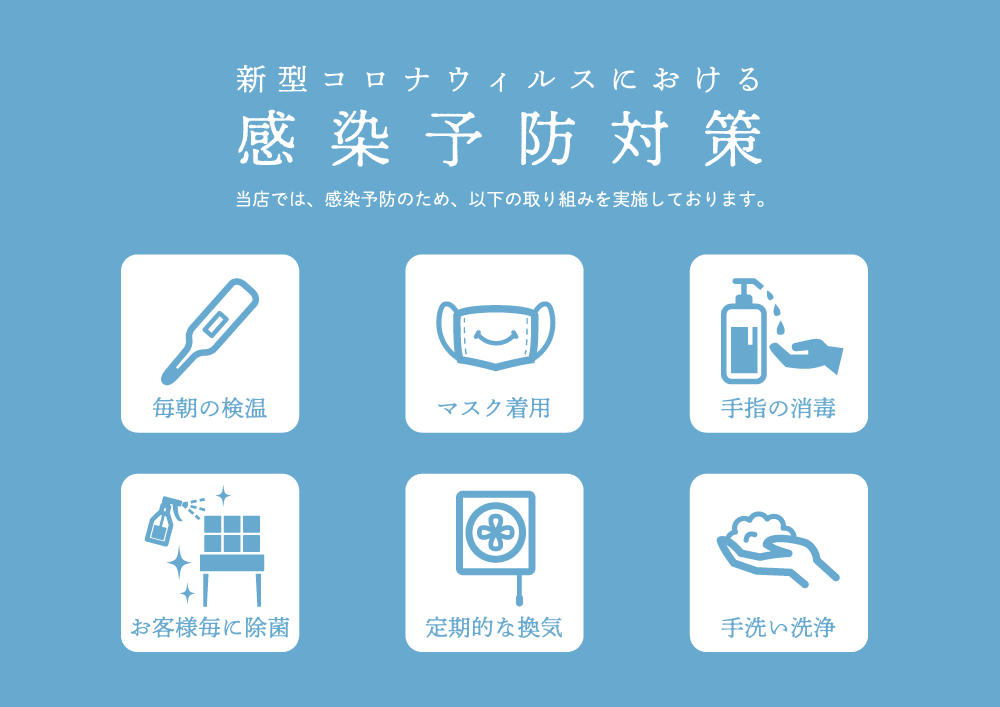
なぜ、わざわざ紙のカードを使ったオンライン対戦が必要とされているのでしょうか。背景として、2020年から問題となった新型コロナウイルス感染対策のため、マジックを含め、カードショップ全体でイベントや店舗における「対面での、紙のカードを使った対戦」をすることが非常に難しくなりました。それを補うように、デジタル版のカードゲーム(MTGアリーナなど)の普及も広がりました。しかしながら、やはり「デジタルじゃなくて、実際の紙でやりたい!」という人が多かったことが要因でしょう。やはり、リアルで対面で会話しながら対戦するのと、デジタル版での対戦とでは少し違いを感じる方も多いでしょう。純粋なパックを開封する楽しみも全く違いますよね。また、「デジタル版(MTGアリーナ、MO)では対応していないフォーマットで対戦したい!」という、デジタル版では行えない、行いづらいフォーマットでの対戦を目的としている場合もあります。
必要なアプリ、ソフトは?
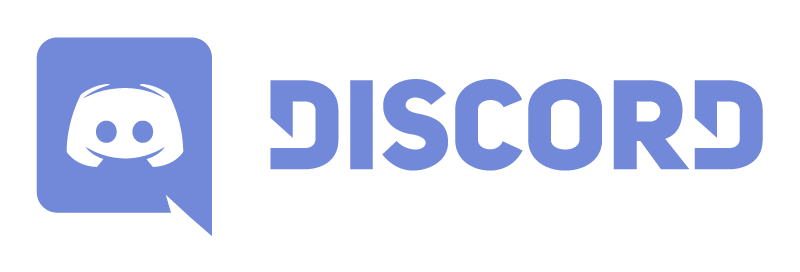
TCGのリモート対戦に必須のアプリが Discord(ディスコード)です。
Discord とは、主にオンラインコミュニティで利用されるチャットや通話を行えるアプリケーションです。ゲーム界隈で広く利用されており、その利用のしやすさから圧倒的なユーザー数を誇っています。他のアプリと比べると、LINEやSkype、Slackなどに近いアプリでしょう。
対戦中の画面の共有と、対戦相手との通話を行うためのアプリです。パソコン、スマートフォン、タブレット、Windows、MacあらゆるデバイスやOSに対応しています。まだアカウントや、インストールがまだの方は先に行っておいても良いでしょう。記事を全て読んでいただいた後に行っても構いません。
Discordのアカウント登録、インストール方法などを先に確認したい方はこちらからどうぞ!
必要なデバイスは?:概要

画像はマジックの公式から引用しています。このフローチャートの通り、TCGのリモート対戦を始めるにあたり、追加で必要なデバイス、準備などは皆さんの状況次第で異なります。そしてこれがなかなか複雑です。この後は、TCGのリモート対戦を行うにあたり、「皆さんに何が足りなくて、何を準備、購入すれば良いのか?」を明確にしていきたいと思います。(公式の説明や条件に対して、少しアップデートを加えています。)
最も重要な分岐点は、「パソコンがあるかどうか?」と「PCモニタがあるか?」です。続きでは、パソコンのある方向け、無い方向けに分かれて記載していきます。以下をクリックすると、ページ内でジャンプします。
必要なデバイスは?:「パソコン+PCモニターがある」場合

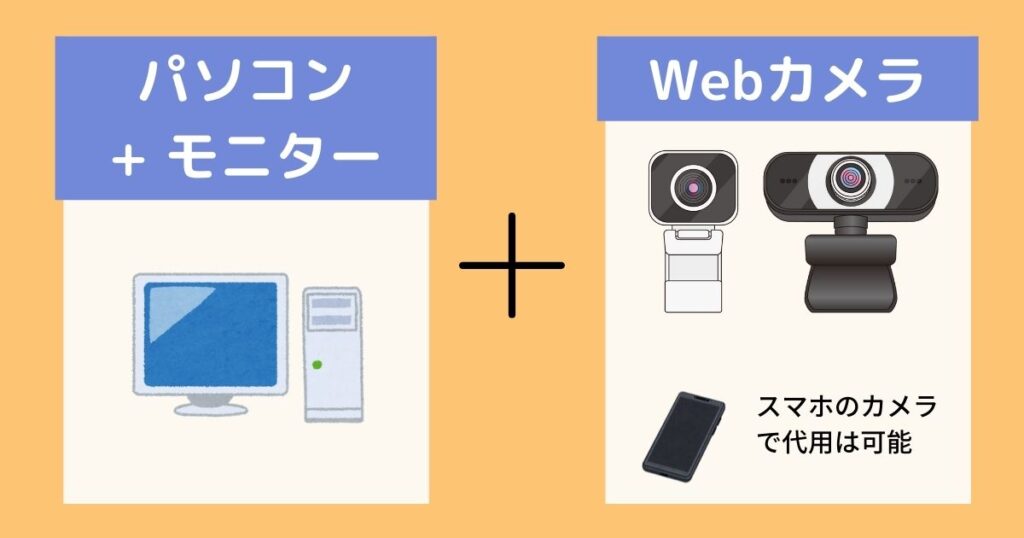
「パソコンとPCモニターがある」方にとって、TCGのリモート対戦の準備はとても簡単です!ZoomやTeamsのWeb会議で使用するWebカメラで、皆さんのカードを投影するだけでOKです。ウェブ会議では皆さんの顔を映しますが、それをカードに変えてあげれば良いだけです。画像のように、モニタに固定したウェブカメラの向き先を下方向にして、カードを映しましょう。
「ウェブカメラを持っていない」という方は、これを機会に購入をオススメします。後述する「スマホのカメラで代用は可能」ですが、スマホのカメラを使う場合はスマホアームなど「スマホを固定する何か」が追加で必要になるケースがほとんどでしょう。
Discordのアカウントを1つ用意します
Discordはパソコンからログインします。なお、パソコンではDiscordをウェブブラウザ(Chrome, Firefox, Edgeなど)でも利用可能ですが、Discordのアプリケーションをインストールして利用する方が安定しますのでオススメです。当たり前ではありますが、Discordのアカウントは1個で大丈夫です。後述の方法ではアカウントが2個必要だったりするので、1個と明記しています。
オススメのウェブカメラはこちら
「とりあえず1個ウェブカメラが欲しい!」という方には、Web会議でもおなじみ、Logicool社のウェブカメラをオススメします!これらがエントリーモデルになります。この価格帯で、リモート対戦における解像度(画質)や、視野角(撮影可能な範囲)は十分に確保できます。エントリーモデルの価格帯のWebカメラの性能はほとんど変わりません。少し視野角が広かったり、接続ケーブルが長かったり、マイクが多少性能が良かったりしますが、性能の良さを重視するなら後述するエントリーではないモデル(ミドル、ハイエンド)を探しましょう。

基本的に、C270n系がエントリーモデルとされます。ただ、BRIOシリーズ(C660系)も価格帯としては最初の1台として良いですね。

Logicool社のWebカメラには、ユニバーサルクリップと呼ばれる調整可能なクリップがついています。このエントリーモデルも例外ではありません。クリップが調整可能な部分は二箇所あり、モニタに引っ掛ける側はもちろん、カメラ側の首も調整可能なことにより、極端に下側にカメラを向け、テーブルに置かれたカードを映すことができます。他の製品の中には、カメラ側の首の調整が下に向けられず、扱いが難しい製品もあるので注意しましょう。(そもそも顔を映すべきWeb会議では、カメラを下に向けることが普通は無いため、Webカメラ本来の機能的には問題ないので…)

高性能とは言えませんが、エントリーモデルとはいえノイズキャンセリングがついたマイク機能も付随しています。もしマイクを現時点でお持ちではない方がいれば、このカメラのマイクで、ノイズ的に問題なく通話が可能か確認してみると良いでしょう。ただ、カメラを置くべき位置が必ずしもマイクに適切な位置とは限りませんので、使えたらラッキー程度に考えた方が良いでしょう。
もし、「せっかく買うなら画質の良いWebカメラが欲しい!」や「Web会議や、他の用途でも使う予定があるので良いものを買っておきたい」という方は、ハイエンドモデルを検討するのも良いでしょう。ここで詳細を記載するとそれだけで1本の記事になってしまいそうなので、詳細は別の方におまかせするとします。なおハイエンドモデルの場合では、エントリーモデルと比べて、以下のメリットや機能の向上が見込めます!
- 解像度(画質)が高くなる
- 相手にとって、カードが見やすくなります
- 視野角(撮影可能な範囲)が広くなる
- カードからカメラを遠ざけなくても、より広い範囲を映すことができます
- マイク性能が良くなる
- 位置が問題なければ、別途マイクを用意する必要はないでしょう
- fps(動作の滑らかさ、フレームレート)が高くなる
- 相手にとって、動きがスムーズに見えます(ただ、カードゲームではほぼ関係ありません!アクションゲームでは重要です。)
ウェブカメラは買わずに、スマホのカメラでやりたい
ウェブカメラは用意せず、スマホのカメラを利用したい場合の方法については、下記の「パソコンはあるが、PCモニタは無い」のパートにて記載していますので、記事の続きをご確認下さい!
必要なデバイスは?:「パソコンはあるが、PCモニタは無い」場合
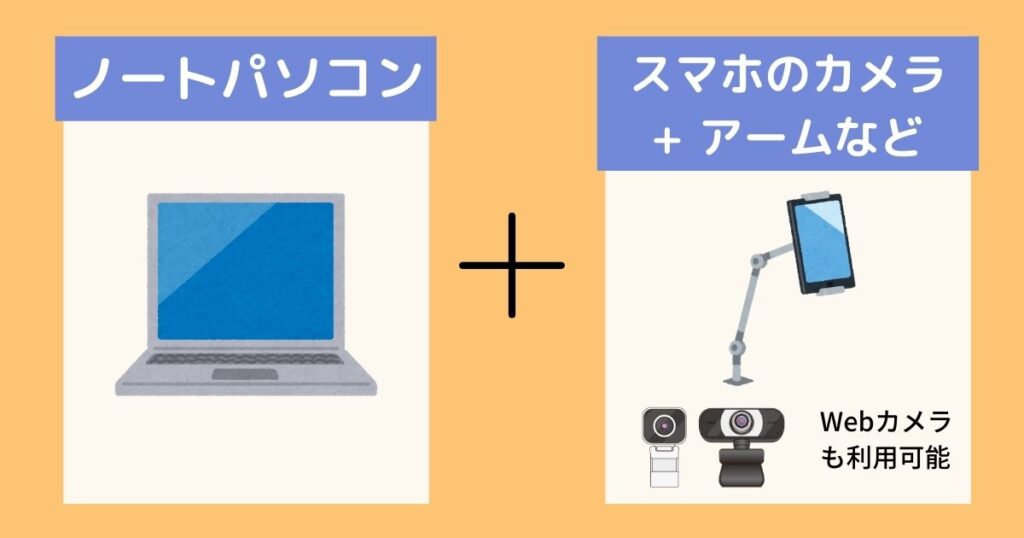
「パソコンはあるが、PCモニタが無い」方、つまり「ノートパソコンを使っている」方の場合、TCGのリモート対戦の準備として、「どうやってテーブル上のカードをカメラで投影するか」の検討が必要になります。カメラとしては、スマートフォンまたはWebカメラの使用が可能です。スマートフォンまたはWebカメラ、どちらをカメラとして使うにせよ、「何らかの方法でテーブル上部にスマホ(カメラ)を固定する」必要があります。

スマホをカメラとして使うとき、「テーブルの上にスマホ(カメラ)を固定する」には、スマホやタブレット用のアームを使うと簡単でしょう。世の中的に、Webカメラ用のアーム製品は非常に数が少ない一方、スマホ用のアームは比較的入手が容易です。アームには画像のように机に置くタイプもあれば、机に挟んで固定するタイプなどさまざまあります。机に置く場合、挟む場合どちらでも、ご自分の机のサイズ、挟む幅などを確認した上でアームを購入するようにしましょう。
注意として、当然プレイ中はパソコンに常時スマホをパソコンと繋げておく必要があるため、プレイ中にスマホが操作できない、電話がきても出られないといった不便な点はあります。もしタブレットをお持ちなら、スマホではなくタブレットのカメラで撮影する方が良いかもしれません。


次にWebカメラを既にお持ちであれば、スマホやタブレットではなくてWebカメラそのまま使うのも良いでしょう。その場合もスマホの場合と同様に、Webカメラをテーブルを上に配置するために、Webカメラ専用のアームや三脚を用意するか、専用ケージを用意してその上にWebカメラを配置する必要があります。

Webカメラは本来皆さんの顔を撮影するためのデバイスです。Webカメラのクリップは、普通ノートパソコンではなく、デスクトップ用のPCモニタの奥行きに合わせて作られており、基本的にノートパソコンの画面の奥行きではカメラを固定できません。そのため、アームや専用ケージでカメラを固定する必要があります。

カメラとしてスマホやタブレットを使うとき、「テーブルの上にスマホ(カメラ)を固定する」には、アームだけではなく、専用のケージを作成することでもテーブルの撮影が可能になります。上手く固定すれば、Webカメラを使うことも可能でしょう。注意として、基本的にこのような専用ケージは販売されていませんので、自作する必要があります。詳しくは下記に記載します。
少し長くなりましたが、結論として、「テーブル上のカードをカメラに映す」ためには、次のうちのいずれかが必要になります!
Discordのアカウントを1つ用意します
さて、「パソコンはあるが、PCモニタは無い」のパターンの方は、(当たり前ですが)Discordはパソコンからログインします。なお、パソコンではDiscordをウェブブラウザ(Chrome, Firefox, Edgeなど)でも利用可能ですが、Discordのアプリケーションをインストールして利用する方が安定しますのでオススメです。カメラとしてスマホを使う場合でも、Webカメラを使う場合でも、Discordのアカウントは1個で大丈夫です。後述の方法ではアカウントが2個必要だったりするので、1個と明記しています。
スマホをパソコンに繋げて、カメラとして認識させるには

皆さんも、音楽や画像のデータ移行などでスマホとパソコンを接続した経験はお持ちかと思いますが、単に接続しただけでは、パソコン側はスマホをカメラとしては認識しません。そのため、スマホ側に「スマホをWebカメラとして使えるようにするアプリ」をインストールする必要があります。ほとんどのアプリで、パソコン側にも同様にソフトのインストールが必要になります。使えるアプリはお持ちのスマホ、パソコンの種類が分かれます。次のサイトをご確認いただき、皆さんのスマホとパソコンで使えるアプリを入れましょう!

なんかアプリ入れるのがイヤだな、とか、手順が面倒そうに感じた方は、シンプルにWebカメラを買った方が良いです!(私はシンプルに分かりやすいという理由で、Webカメラ派です)
スマホ/タブレット用のオススメのアームはこちら
カメラとしてスマホを使う場合は、上記のようなアームで固定するのが一般的です。アームを使ってテーブルの上にスマホを配置することで、カードを投影することができます。リモート対戦のときだけではなく、日常的にも使える製品ですので、1個持っておくと便利です。ベッドの近くにアームをとりつけて、寝ながら手を離してスマホやタブレットを見るときに使う用途が多いですね。アームも価格帯により性能が異なり、節点(アームで曲がる関節)の数や、スマホの固定のしやすさ、横方向・縦方向の可動域などの違いがあります。予算に余裕があれば3000~4000円代のアームをオススメしますが、お試しとしては安価のアームでも十分機能しますのでそちらでも構わないでしょう。
いずれの場合も、必ず購入前に、カメラとして使う予定のスマホまたはタブレットの寸法と重量を確認し、購入するアームがその寸法と重量に対応しているか、十分に確認して下さい。
Webカメラ用の三脚、アームはこちら
まず、Webカメラの三脚やアームというのはスマホやタブレットのアームに比べると、そこまでメジャーな商品ではありません。そのため、市場に多く出回ってはおらず、お持ちのWebカメラのメーカーや製品によっては三脚やアームの利用ができない場合があります。購入の際には、お手持ちのWebカメラが、購入予定の三脚やアームに対応しているか十分確認して下さい。

なお、上記のLogicoolのC922nでは、Webカメラにに加えて三脚がはじめから付属しています。Webカメラをもしまだお持ちではなく、三脚を検討している方はこちらがオススメです。注意として、「非常に背の小さい三脚(顔を映す用の三脚なので…)」のため、テーブルのカードを投影するには、この三脚を、テーブルの脇の棚などの上に置いて高く配置し、カードを投影する必要があります。皆さんのテーブル環境に合った三脚を選択しましょう!
専用ケージを検討する方はこちら
専用ケージは「自分で作る」必要があります。ケージを作成する際には、メッシュパネル、スチールラック、メタルラックと、結束バンドを組み合わせて使用するのが一般的です。ラックを作成する枠としては、スチール系のメタルラックやスチールラックだけでなく、ワイヤーネット(メッシュパネル)でも作成することができます。ワイヤーネットの場合、100円均一にあるメジャーな商品ですので、お近くにあればそちらで購入するのが良いでしょう!

こちらのブシロードのページに専用ケージの作成手順や、サイズの目安があります。専用ケージの作成を検討する方は、ぜひこちらを参考にして下さい!
必要なデバイス:「パソコンが無い」場合
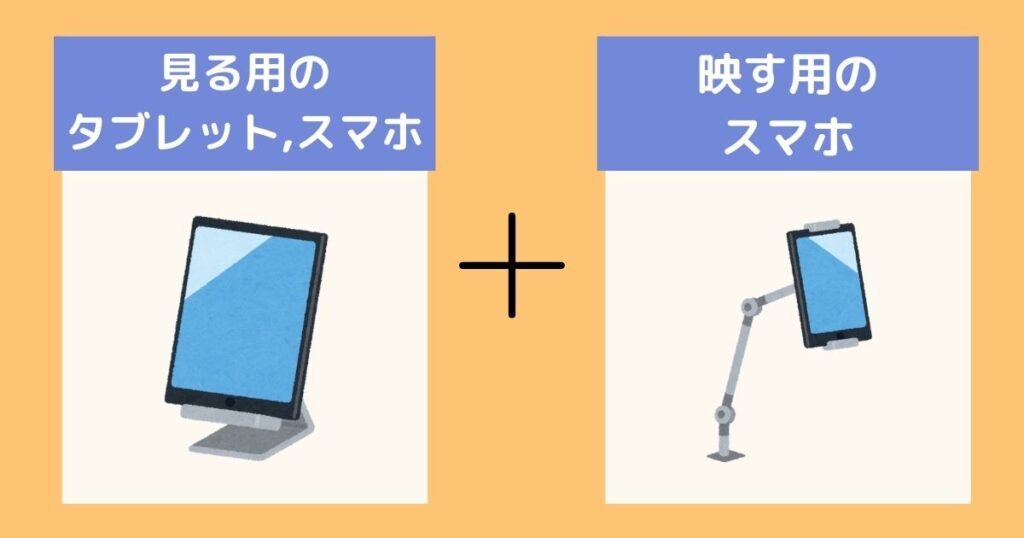
「パソコンが無い」方の場合、TCGのリモート対戦の準備としては、基本的に計2台のタブレットやスマホが必要になります。やり方としては「パソコンはあるが、PCモニタは無い」場合と似ており、「パソコンの代わりに、相手の画面を見る手段としてタブレットかスマホを使う」ことになります。見る用のデバイスは当然大きい方が見やすいため、基本的にはスマホよりもタブレットの利用が推奨されます。自分のカードを映す用カメラとしては、スマートフォンの利用となるでしょう。スマートフォンをカメラとして使う場合、「何らかの方法でテーブル上部にスマホ(カメラ)を固定する」必要があります。
この2台のタブレットやスマホを利用するデメリットとして「Discordアカウントも2個必要になってしまう」という点があります。見る用のアカウントと、映す用のアカウントは別々である必要があるためです。この点は注意して下さい。

見る用のタブレット/スマホにWebカメラを繋げる方法もありますが、世の中的にかなり稀なケースであり情報も少ないため、ここでは扱いません。
Discordのアカウントは2個用意する必要があります
Discordアカウントは、見る用のタブレットおよび、映す用のスマホそれぞれからからログインする必要があります。そのため、メインとサブアカウントの合計2個のアカウントが必要です。メインのアカウント(通常使うアカウント)は見る用のタブレットから参加し、そちらで相手と通話しながら、サブアカウントでスマホ側からログインし、カメラ用アカウントとして利用する必要があります。
タブレット用のオススメのスタンドはこちら
タブレット(またはスマホ)をモニタとして使う場合、タブレットをテーブルに直置きするよりも、斜めで固定できるとプレイ中に見やすいです。もしタブレットを机の上で固定するのが難しそうな場合は、購入を検討しても良いかもしれませんね。
必ず購入前にお手元のタブレットの寸法と重さを確認し、購入するスタンドがその寸法と重さに対応しているか、十分に確認して下さい。
スマホ用のオススメのアームはこちら
カメラとしてスマホを使う場合は、上記のようなアームで固定するのが一般的です。アームを使ってテーブルの上にスマホを配置することで、カードを投影することができます。リモート対戦のときだけではなく、日常的にも使える製品ですので、1個持っておくと便利です。ベッドの近くにアームをとりつけて、寝ながら手を離してスマホやタブレットを見るときに使う用途が多いですね。アームも価格帯により性能が異なり、節点(アームで曲がる関節)の数や、スマホの固定のしやすさ、横方向・縦方向の可動域などの違いがあります。予算に余裕があれば3000~4000円代のアームをオススメしますが、お試しとしては安価のアームでも十分機能しますのでそちらでも構わないでしょう。
いずれの場合も、必ず購入前に、カメラとして使う予定のスマホまたはタブレットの寸法と重量を確認し、購入するアームがその寸法と重量に対応しているか、十分に確認して下さい。
リモート対戦の準備ができたら、Discordの準備もしましょう!
パソコン、タブレット、スマホでDiscordを使う場合、それぞれのデバイスにDiscordのインストールが必要です!アカウント登録を行い、それぞれのデバイスに対して準備を行いましょう。
Discordを利用したリモート対戦では、対戦相手との通話が必要です。もし、マイクをお持ちでなかったり、これを機に良いマイクの新調を検討している方は次の記事も参考にしてください!
最後に、リモート対戦の対戦相手を探そう!
最後に、必ず必要なのは「対戦相手」ですね!知り合いでリモート対戦を一緒に遊べる方がいたら幸運ですが、なかなかそう多くはいないないかもしれません。そんな場合は、当サイトのDiscrod コミュニティサーバのまとめをご覧下さい!マジックリモート対戦用のサーバも含めて紹介していますので、皆さんがやりたいと思っているフォーマットが盛んなサーバを探して入ってみるのが良いでしょう!
初めてリモート対戦を行う際には、「相手に初めてであることを伝える」ことが重要です。やはり初めてですと不慣れであることや、知らないことがあるために相手を困惑させてしまうかもしれません。お互いのため、相手に初めてであることを伝えた上で対戦を始めるようにしましょう。
参考情報










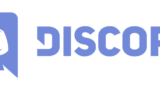






















![【Amazon.co.jp限定】 ロジクール Webカメラ C920n フルHD 1080P ストリーミング オートフォーカス ステレオ マイク ブラック ウェブカメラ ウェブカム PC Mac ノートパソコン Zoom Skype 国内正規品 [Amazon.co.jp 限定壁紙ダウンロード付き]](https://m.media-amazon.com/images/I/41hh+CR5AXL._SL160_.jpg)
































































































































































































コメントする